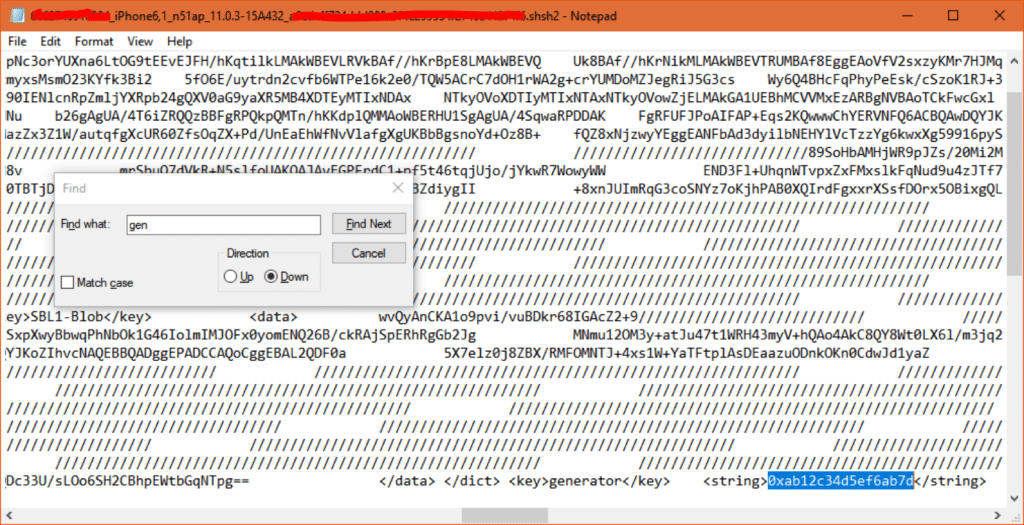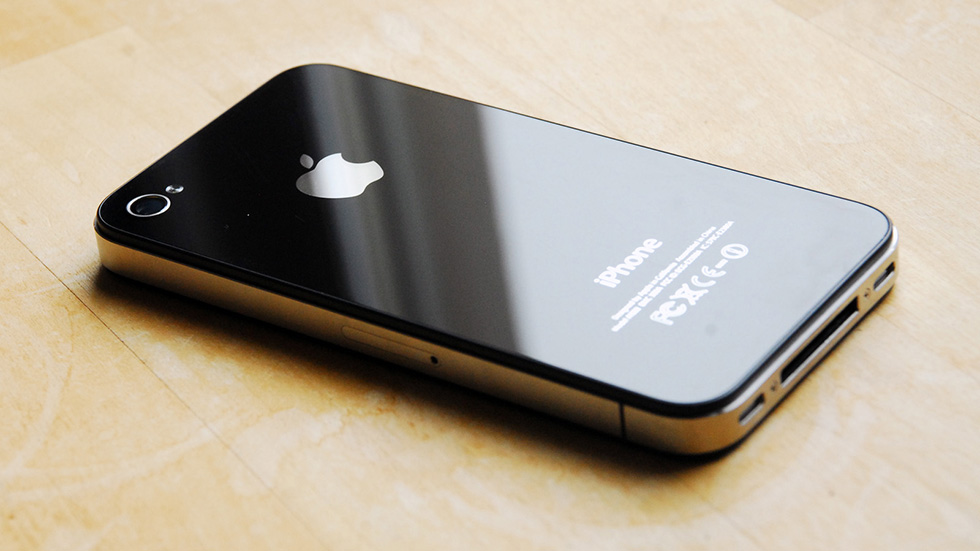- Что будет если понизить прошивку iphone 4s
- Как откатиться до не подписываемой версии iOS с помощью «futurerestore»
- Предупреждение
- Требования
- Как обновиться или откатиться до не подписываемой версии iOS с помощью «futurerestore»
- iPhone 4s можно откатить на легендарную iOS 6.1.3
- Почему это интересно
- Как откатить iPhone 4s на iOS 6.1.3
- 15 комментариев
- Добавить комментарий Отменить ответ
Что будет если понизить прошивку iphone 4s
GeekGrade — Привязанный откат устройств iPhone 4, iPod Touch 4G, iPad 1 до операционных систем iOS 3, 4, 5, 6 (в зависимости от устройств).
Каждый раз при перезагрузке или выключении питания, телефон нужно будет переводить в DFU и перезагружать с помощью redsn0w, как указано в нижеприведенной инструкции (при этом настройки системы, Ваши программы и данные не слетают)
Делаем на свой страх и риск!
Прошивка
— Прежде всего, вы должны убедиться, что на вашем устройстве находится чистая последняя версия прошивки. Также, устройство не должно быть с джейлбрейком, в противном случае откат не удастся.
— Скачайте необходимые программы: iReb, redsn0w, а также необходимые именно для вашего устройства: прошивку для понижения (GeekGrade_IPSW) и загрузочную прошивку (Boot_IPSW).
— Установите iTunes 11.0.5 или более младшую версию (на iTunes 11.1 и выше, откат не получится).
— После установки iTunes, подключите устройство к компьютеру и переведите его в режим DFU.
— Запускайте программу iReb от имени администратора, нажмите на кнопку, которая соответствует модели вашего устройства, подождите несколько секунд.
— После 5 или 6 секунд, iReb сообщит, что устройство находится в режиме Pwned DFU.
— Теперь откройте iTunes, который найдет ваше устройство в режиме DFU. Далее, удерживайте «Shift» и нажмите «Восстановить iPhone».
— Выберите GeekGrade_IPSW и нажмите кнопку «Открыть».
— Устройство начнет прошиваться.
Примерно, после 10 минут, процесс завершится и устройство перезагрузится в режиме восстановления (значек iTunes и кабель). Не волнуйтесь что иконка режима восстановления в стиле iOS 7, это нормально!
Мы почти сделали даунгрейд, осталось специальным образом перезагрузить устройство.
Перезагрузка (эти же действия необходимо будет проделывать при каждой перезагрузке телефона во время его дальнейшего использования):
1) Введите устройство в режим DFU (стандартным способом, без использования ireb).
2) Запустите redsn0w от имени администратора.
3) Нажмите пункт extracts.
4) Нажмите пункт select IPSW.
5) Выберите файл Boot_IPSW (Например: iPhone3,1_5.0.1_Restore.ipsw).
6) Нажмите just boot.
Если вы сделали все правильно, то начнется загрузка iOS.
ВНИМАНИЕ! Если вы допустили вынужденную перезагрузку из-за полного разряжения аккумулятора, то перед перезагрузкой по указанным выше «зеленым» пунктам меню, НЕОБХОДИМО подержать телефон на зарядке от сети хотя бы полчаса! Нужно это, потому что все процедуры в режиме DFU затрачивают много энергии, и если вы попытаетесь перезагрузить телефон сразу после выключения, программа redsn0w будет выдавать ошибки (например про plist или другие) или некорректно работать с устройством.
*********************************************************************
P.S.: Если вы прошьетесь с уже битой прошивкой то будет вечный DFU (решается восстановлением опять на самую последнюю ios), поэтому сначала восстановиться на самую последнюю — для Iphone 4 на данный момент это ios 7.1.2, потод даунгрейд.
P.S. 2: Совет от qwergri64
Если захотите откатится обратно на 7.1.2 то придётся:
1. Скачать официальную прошивку 7.1.2 и установить последнюю версию iTunes.
2. Поработать с ней в redsn0w вытащить SHSH и впихивать его в ручную и потом прошиваться. Иначе будут множество ошибок. Только за счёт этих ошибок я узнал что делать.
Сообщение отредактировал Прохожий — 22.01.15, 10:20
Новый откат. В отличие от всех существующих ранее способов, так называемый «новый откат» GeekGrade отличается тем, что не требует установки специального твика preventsleep или insomnia.
Как он работает?
1) Нужно прошить официальную 7.1.2 (или любую, что подписывается Apple)
2) Используя программу ireb ввести устройство в режим установки кастомных прошивок (pwned DFU)
3) Скачать нужную прошивку под ваше устройство и загрузочную прошивку
GeekGrade_IPSW — прошивка, на которую вы хотите сделать даунгрейд.
Boot_IPSW — прошивка, которая нужна redsn0w для загрузки системы.
4) Убедитесь, что у вас установлен iTunes 11.0.5 или более младшая версия (iTunes 11.1 заблокировал откат)
Удалите новую версию и все ее компоненты (Apple Device Support, подобное) и установите iTunes 11.0 (ссылки лежат в сети)
5) При помощи удержания SHIFT нажмите кнопку восстановить и дождитесь восстановления
Успешное восстановление — это вход в режим восстановления с изображением иконки iTunes на экране. Помните: в правильном случае это должна быть иконка в стиле iOS 7
Мы почти сделали даунгрейд. Осталось загрузить.
Порядок загрузки:
1) Откройте redsn0w (убедитесь, что это самая последняя версия)
2) Нажмите пункт extracts
3) Нажмите пункт select IPSW
4) Выберите файл Boot_IPSW (Например: iPhone3,1_5.0.1_Restore.ipsw)
5) Нажмите just boot
6) Введите устройство в режим DFU (тут не нужен ireb)
Если вы сделали все правильно, то начнется загрузка iOS.
Источник
Как откатиться до не подписываемой версии iOS с помощью «futurerestore»
Сегодня мы подробно расскажем, как откатиться до версии iOS, которая больше не подписывается. К примеру, до iOS 11.1.2, на которую можно установить джейлбрейк. Используемый способ проверялся на попытке откатить iPhone 5s до iOS 11.1.2, а затем и до iOS 11.0.3. Всё получилось.
После выпуска обновлений Apple обычно перестаёт подписывать предыдущие версии iOS спустя две недели. Эта стратегия используется компанией для того, чтобы бороться с джейлбрейком. Если файл прошивки не подписывается, до неё нельзя откатиться, а соответственно и установить джейлбрейк. Возможность обновляться или делать откат до не подписываемых версий iOS очень полезна, если вы хотели бы установить на своё устройство джейлбрейк. Используя метод, описанный ниже, вы сможете откатиться до iOS 11.1.2 и установить джейлбрейк Electra или LiberiOS.
Предупреждение
Данная инструкция предназначена для пользователей с достаточными навыками для подобных операций. В процессе у вас что-то может не получиться, и устройство придётся обновить до последней доступной версии iOS, т.е. вы потеряете джейлбрейк. Внимательно читайте каждое указание и вникайте в каждое слово. Обновиться или откатиться до не подписываемой версии прошивки можно лишь в том случае, если у вас сохранены её файлы SHSH blobs. Мы использовали iPhone 5s и произвели откат до версии iOS 11.0.3, в которой нет бага гироскопа, как в iOS 11.1.x. Если у вас уже установлен джейлбрейк, а на устройстве есть 10Гб свободной памяти, ваши шансы на успешный откат значительно выше.
Требования
- Сохраните резервную копию своего устройства с iOS. Процесс сотрёт все ваши данные.
- Вам нужны файлы SHSH2 blobs версии iOS, до которой вы хотите откатиться. Если у вас сохранено несколько файлов .shsh2, выберите тот, что в папке «noapnonce». Он должен называться примерно так: «1234567890123_iPhone6,1_n51ap_11.0.3-15A432_a1bcdef234abc567d8e9f012345a6789b01234c5.shsh2». Сохранить эти файлы можно только в том случае, если Apple ещё подписывает данную прошивку. Если вы ранее сохранили файлы SHSH2 blobs, но потеряли ссылку, почитайте о том, как сохранять и скачиватьSHSH2blobs.
- Если у вас iOS 9.3.4 или 9.3.5, загрузите на устройство PhoenixNonce.ipa отсюда:
- Если у вас iOS 10+, загрузите NonceSet1112.ipa отсюда:
- Сохраните .ipsw файл последней доступной версии прошивки (iOS 11.2.6) для своей модели отсюда:
- Скачайте .ipsw файл версии, до которой хотите откатиться (в нашем случае iOS 11.1.2).
- Скачайте программу «futurerestore» отсюда:
Как обновиться или откатиться до не подписываемой версии iOS с помощью «futurerestore»
Шаг 1: Извлеките скачанный архив «futurerestore.zip» в папку под названием futurerestore (например, C:futurerestore) и скопируйте туда файл .shsh2 той версии, до которой хотите откатиться. Затем скопируйте в папку остальные файлы .ipsw. Чтобы упростить себе задачу, переименуйте файлы .shsh2 в «my.shsh2» (ваша текущая версия) и «restoreto.ipsw» (желаемая версия), а файл iOS 11.2.6 в «signed.ipsw».
Шаг 2: Откройте .shsh2 текущей версии в Блокноте и найдите строку, похожую на «0xab12c34d5ef6ab7d». Введите эту строку в приложение PhoenixNonce или NonceSet1112 и нажмите «enter». В процессе устройство может перезагрузиться, это нормально. После завершения ещё раз перезагрузите устройство и откройте приложение, чтобы проверить, удачно ли прошёл процесс. Если в приложении не отображается ничего нового, повторите шаги ещё раз. Иногда приложения просто не отображают изменения, так что после этого можете переходить к шагам ниже.
Шаг 3: Подсоедините своё устройство с iOS к ПК с Windows. Проверьте, чтобы iTunes не работал на фоне, и что компьютер подключён к сети. Откройте командное окно и введите
Затем введите следующую команду:
Если вы не меняли названия файлов, команда будет выглядеть как-то так:
Нажав Enter, вы увидите длинное сообщение. Не прерывайте процесс до его завершения.
В процессе у программы futurerestore может не получиться ввести ваше устройство в режим восстановления, и это придётся сделать самостоятельно. Каждый раз, когда устройство будет выходить из режима восстановления до завершения процесса, вам придётся повторять все шаги заново.
Выйти из режима восстановления можно с помощью следующей команды:
Просто подождите, и процесс, скорее всего, завершится успешно.
Это всё. Вы должны успешно откатиться до старой версии iOS. Затем вы можете восстановить все свои данные из копии.
Источник
iPhone 4s можно откатить на легендарную iOS 6.1.3
А купить iPhone 4s по карману любому!
В самом начале 2018 года случилось чудо — у Apple произошел баг и пользователям стала доступна возможность отката на iOS 10, iOS 9, iOS 8 и даже iOS 6. К сожалению, Apple очень оперативно исправила баг, в связи с чем откатиться на старые и желанные многими пользователями прошивки смогли немногие. Однако на одном устройстве опция отката на старую прошивку осталась. Речь идет об iPhone 4s, который по-прежнему используется и его даже можно купить! Рассказали подробнее о том, как откатить iPhone 4s на iOS 6.1.3 и где можно дешево купить смартфон в этой инструкции.
Почему это интересно
В первую очередь, в России, да и по всему миру, остается много пользователей iPhone 4s. И у большинства из них установлена последняя доступная прошивка — iOS 9.3.5. Пользователи просто не знают, что у них есть возможность вернуться на по-настоящему скоростную и легендарную во всех смыслах прошивку.
Кроме этого, в России, согласно отзывам в нашей группе во «ВКонтакте», есть множество желающих попользоваться iPhone под управлением «той самой» iOS 6.
Приобрести iPhone 4s в настоящее время можно за смешные деньги. На AliExpress iPhone 4s в состоянии нового продается за 4579 рублей! Если купить его, а после «накатить» на него iOS 6.1.3, то за небольшие деньги можно обзавестись вполне рабочим смартфоном под управлением очень быстрой и стабильной прошивки.
Да и на российском вторичном рынке у iPhone 4s схожая цена. Правда, б/у iPhone 4s чаще всего находятся в заметно более плачевном состоянии, особенно аккумулятор. Но рассмотреть можно и такой вариант. Если, конечно, хочется «вернуться в прошлое» и вновь попользоваться iOS 6.1.3.
Как откатить iPhone 4s на iOS 6.1.3
Apple по-прежнему подписывает прошивку iOS 6.1.3 для iPhone 4s. По какой причине — неизвестно. Последняя актуальная версия iOS для iPhone 4s — iOS 9.3.5, вышедшая в 2016 году. Но пользователи могут спокойно откатиться на iOS 6.1.3, которая вышла в 2013 году.
Сделать откат iPhone 4s на iOS 6.1.3 очень просто.
Важно! Если на вашем iPhone 4s включена двухфакторная аутентификация, то обязательно убедитесь в том, что у вас есть возможность введение кода подтверждения с другого устройства или электронной почты. При активированной двухфакторной аутентификации iPhone запросит ввод кода после отката на iOS 6.1.3.
Шаг 1. Скачайте прошивку iOS 6.1.3 для iPhone 4s по этой ссылке.
Шаг 2. Подключите ваш iPhone, iPad или iPod touch к компьютеру и запустите iTunes.
Шаг 3. В окне iTunes выберите свое устройство.
Шаг 4. На открывшейся странице нажмите кнопку «Восстановить iPhone», удерживая при этом клавишу Shift на PC или Option на Mac.
Шаг 5. В появившемся окне выберите файл прошивки, который вы загрузили на первом шаге и подтвердите начало отката на iOS 6.1.3.
После этого останется только немного подождать и iPhone 4s заработает на iOS 6.1.3!
Важно отметить, что даже у iOS 6.1.3 есть минусы. Главный из них заключается в том, что многие приложения из App Store попросту не поддерживают такую старую прошивку. Это нужно учитывать. Впрочем, обновить iPhone 4s до iOS 9.3.5 получится в любой момент, прямо со смартфона.
Поставьте 5 звезд внизу статьи, если нравится эта тема. Подписывайтесь на нас Telegram , ВКонтакте , Instagram , Facebook , Twitter , YouTube .
- Следующая 5 игр для PlayStation 5, ради которых придется купить приставку
- Предыдущая iPhone 7 vs. iPhone 8 — какой купить прямо сейчас
15 комментариев
Не получается активировать. Просит ввести код проверки с другого устройства, а другого уже нет. Двухфакторную аутентификацию не отключить. Как можно активировать телефон?
Нужно запросить код проверки двухфакторной аутентификации на почту или телефон.
У функции двухфакторной аутентификации есть опция, которая позволяет получить доступ к устройству по SMS или почте. Можете сделать фото экрана iPhone?
SMS приходит при входе в управление Apple ID на ПК. На iPhone 4S при активации SMS не приходит. Выходит «Необходим код проверки Apple ID. После ввода пароля введите код проверки, отображаемый на других ваших устройствах». Фото не могу сюда добавить
На iPhone 4S на iOS 6.1.3 нет опции получить доступ к устройствам по SMS или почте
В таком случае установите iOS 9.3.5. Этим же способом, ссылка на прошивку – https://ipsw.me/api/ios/v4/ipsw/download/iPhone4,1/13G36
Действительно работает!) Поигрались, вспомнили молодость). К сожалению, новые версии приложений из Appstore не работают. Навигаторы устанавливаются совсем древние и тд. В общем годиться чтоб поиграться, а пользоваться как обычным смартфоном уже не получится)
Это точно, увы, только поиграться. Ну или либо в качестве звонилки с минимумом приложений использовать. Что не очень вариант, конечно)
Сергей, спасибо за наводку! Был интересный сюрприз)))
Сделал откат iPhone 4s на iOS 6.1.3, но вот, цитирую: “Впрочем, обновить iPhone 4s до iOS 9.3.5 получится в любой момент, прямо со смартфона.” – уже не удалось. Не получается теперь вообще никакую более современную прошивку поставить ни через iTunes, ни со смартфона по Wi Fi. Со смартфона определяется/предлагается почему-то версия iOS8.4.1_12H321, а не более новая, но при попутке обносить даже на эту ничего не происходит вообще. То есть скачивается по Wi Fi iOS8.4.1_12H321, но не устанавливается.
Может подскажет кто, как теперь вернуть версию 9.3.5 (она была установлена на айфоне ранее и работала) ?
iOS 9.3.6 не является последним обновлением для 4s?
С сайта ipsw уже не установить ось 6.1.3. Как быть ? Где можно откатить с 9.3.6.
Прошивка iOS 6.1.3 до сих пор скачивается с официального сайта Apple. Вот ссылки на все прошивки, там есть и 6.1.3 https://bloha.ru/forum/viewtopic.php?f=10&t=5135
Спасибо. Попробую установить. А можно ли ее установить через программу 3uTools или все таки нужен iTunes?
Добавить комментарий Отменить ответ
Для отправки комментария вам необходимо авторизоваться.
Получать новые комментарии в этой теме на e-mail. Вы можете подписаться на новые ответы, не оставляя своего комментария.
Источник